
更新2015:父母控制和家庭安全在Windows 10中的工作有點不同,請參閱Windows 10中的家長控制。
創建兒童帳戶
要為用戶配置任何限制和規則,您需要為每個此類用戶創建一個單獨的帳戶。如果您需要創建子帳戶,請選擇“參數”,然後轉到Charms面板中的“更改計算機設置”(將鼠標指針懸停在顯示器的右角打開的面板)中)。
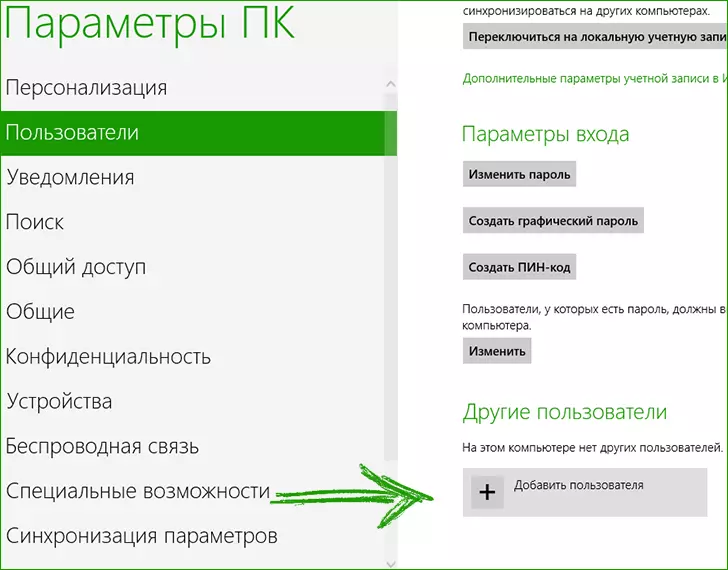
添加一個帳戶
選擇“用戶”和“開放”部分的底部 - “添加用戶”。您可以使用Windows Live帳戶(您需要輸入電子郵件地址)和本地帳戶創建用戶。

父母賬戶控制
在最後階段,您需要確認為您的孩子創建此帳戶,並需要家長控制。順便說一下,我立即在撰寫此指令時創建此類帳戶後,來自微軟的一封信,報告他們可以提供保護兒童免受有害內容的影響,作為Windows 8中的家長控制的一部分:
- 您將能夠跟踪兒童的活動,即收到有關訪問網站和在計算機上花費時間的報告。
- 靈活配置互聯網上允許和禁止的站點的列表。
- 設置有關計算機在計算機上花費的時間的規則。
設置父母控制參數
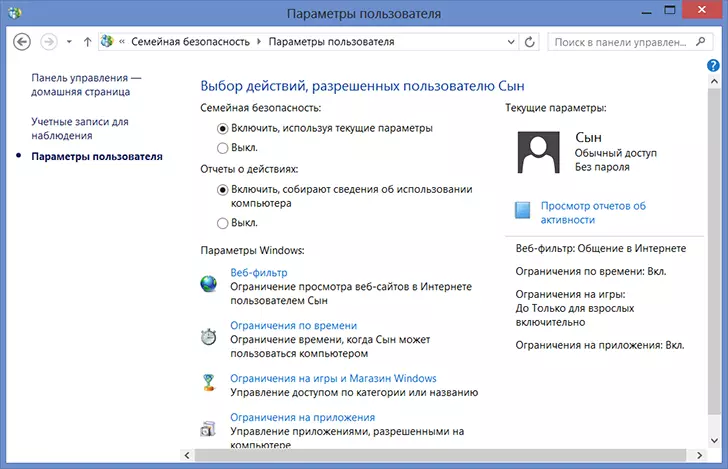
設置帳戶的權限
創建孩子的帳戶後,轉到控制面板並選擇“系列安全”,然後在打開的窗口中,選擇創建的帳戶。您將看到可以應用於此帳戶的所有父母控制設置。
Web Filter.
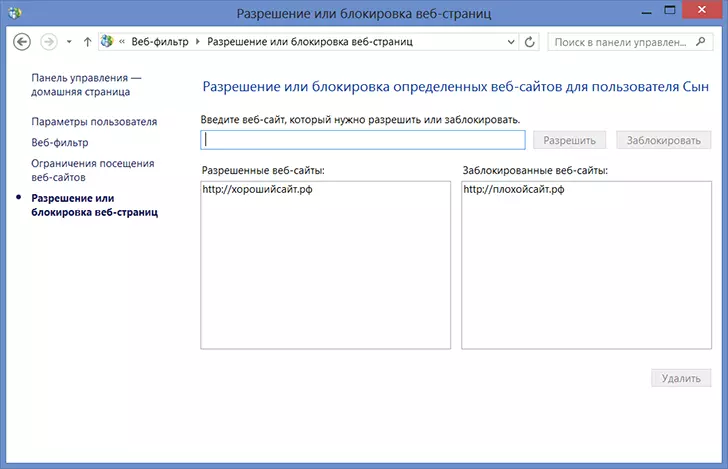
訪問站點的訪問控制
Web過濾器允許您在Internet上配置子帳戶的查看網站:您可以創建允許和禁止站點的列表。您還可以依賴於成人內容系統的自動限制。還可以禁止從Internet下載任何文件。
按時限制
在Windows 8中提供家長控制的下一個機會是限制計算機及時使用計算機:可以在工人和周末中指定計算機的持續時間,並記下計算機無法使用時的時間間隔一般(禁止時間)對遊戲,應用程序,Windows商店的限制
除了已經討論過的函數外,家長控制允許您限制從Windows 8商店啟動應用程序和遊戲的能力 - 按類別,年齡,其他用戶的評估。您還可以建立對某些已安裝遊戲的限制。
這同樣適用於普通的Windows應用程序 - 您可以選擇您孩子將能夠運行的計算機上的這些程序。例如,如果您真的不希望它在復雜的成人工作計劃中放棄文檔,則可以禁止啟動到兒童的帳戶。
UPD:今天,我創建了一個帳戶後,一周才能寫這篇文章,一份報告來到了虛擬兒子的行動的郵件,這在我看來非常方便。

總結,我們可以說,Windows 8中包含的父母控制的功能與分配的任務很好地應對並具有相當多的功能。在以前版本的Windows中,為了限制對特定站點的訪問,禁止啟動程序,或使用一個工具設置操作時間,您最有可能必須轉到RAID第三方產品。在這裡,他可以在這裡免費表示,內置於操作系統中。
